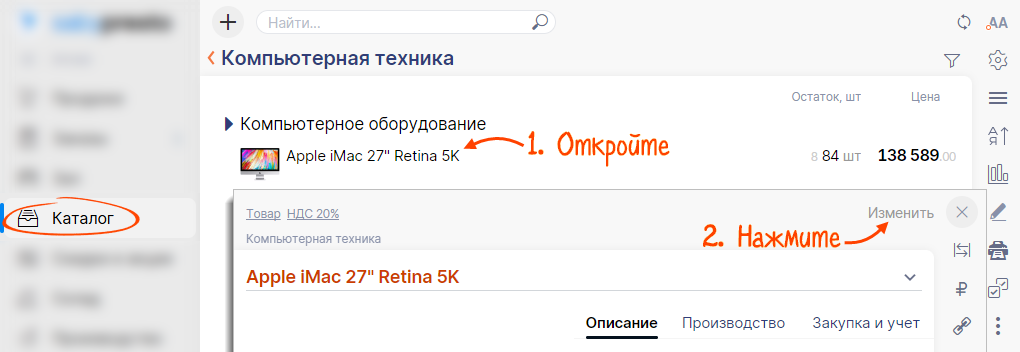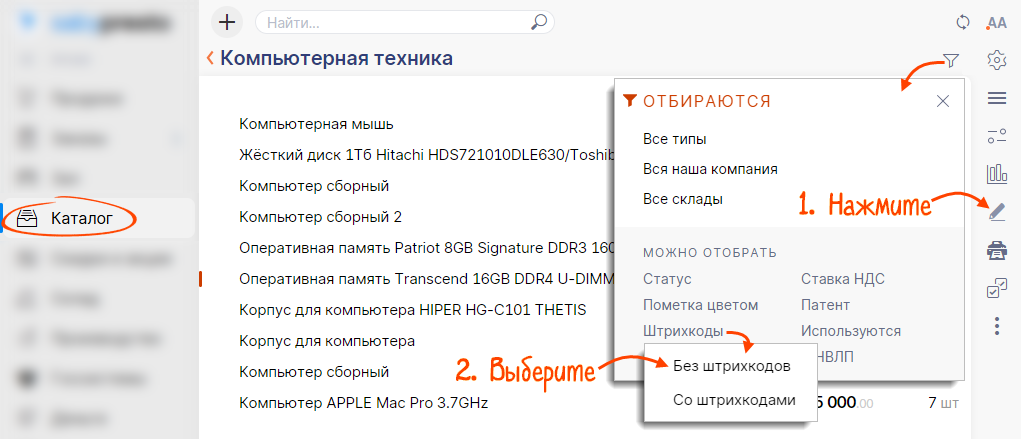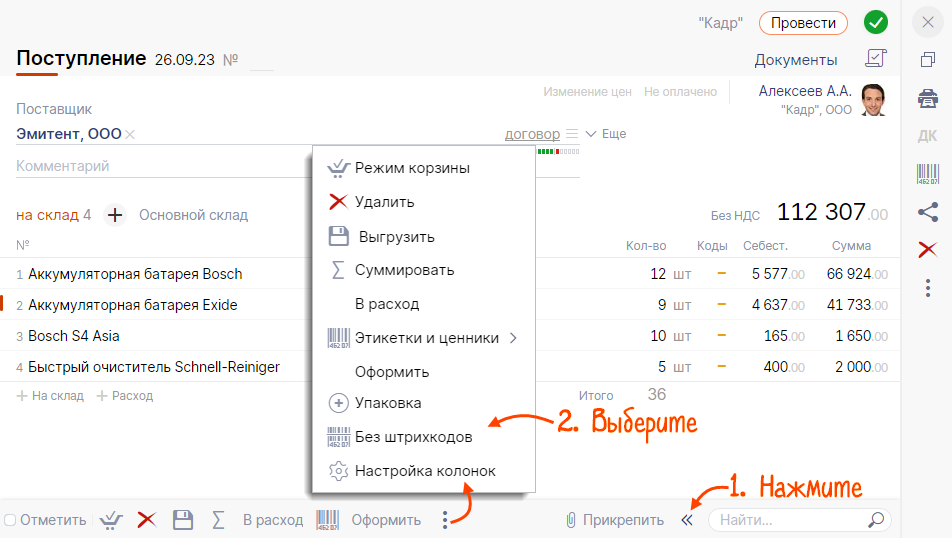Чтобы быстро находить товар в каталоге, добавьте в его карточку штрихкод. Сканируйте его при приеме товаров, контроле остатков и продаже. Это позволит избежать ошибок сотрудников, например пересортицы.
Если товар поступил без кода — присвойте ему короткий код или штрихкод одним из способов.
В карточке товара
В карточке товара
В каталоге
В каталоге
В документе «Поступление»
В документе «Поступление»
- Откройте раздел:
- Saby Retail, Saby Presto, Saby Clients — «Каталог»;
- Saby Bu — «Склад/Каталог и цены»;
- online.sbis.ru — «Бизнес/Каталог».
- Откройте карточку номенклатуры и нажмите «Изменить».
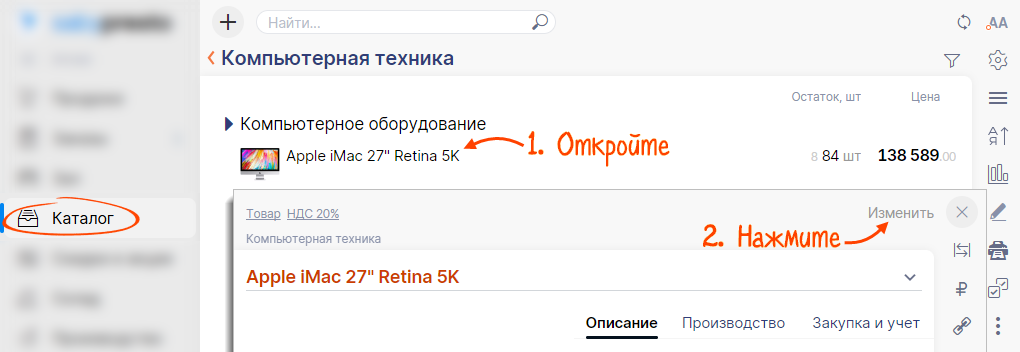
- Выберите:
- Сохраните
 .
.
- Откройте раздел:
- Saby Retail, Saby Presto, Saby Clients — «Каталог»;
- Saby Bu — «Склад/Каталог и цены»;
- online.sbis.ru — «Бизнес/Каталог».
- Включите режим редактирования кнопкой
 и с помощью фильтра отберите товары без штрихкодов.
и с помощью фильтра отберите товары без штрихкодов. 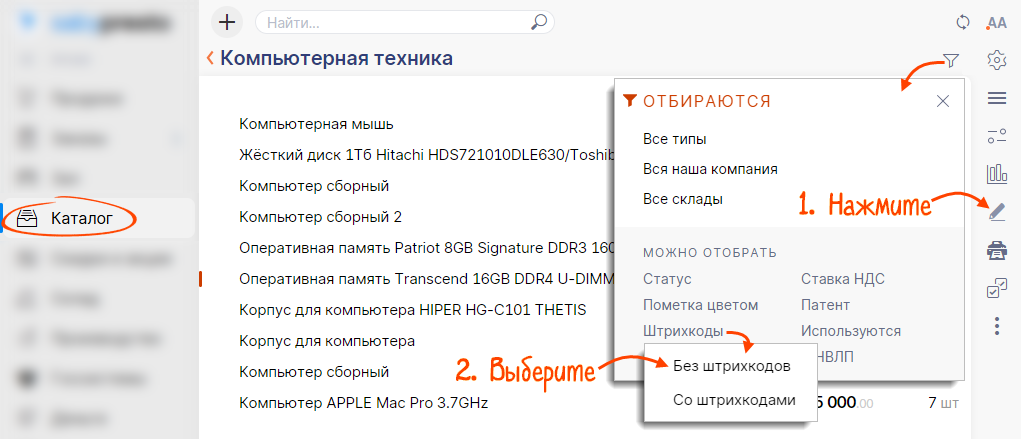
- Выберите:
- Откройте раздел:
- Saby Retail, Saby Clients, Saby Presto — «Склад/Закупки»;
- Saby Bu — «Закупки»;
- online.sbis.ru — «Бизнес/Закупки/Расходы» или «Документы/Входящие».
- Откройте документ и нажмите
 .
. - Кликните
 и выберите «Без штрихкодов».
и выберите «Без штрихкодов». 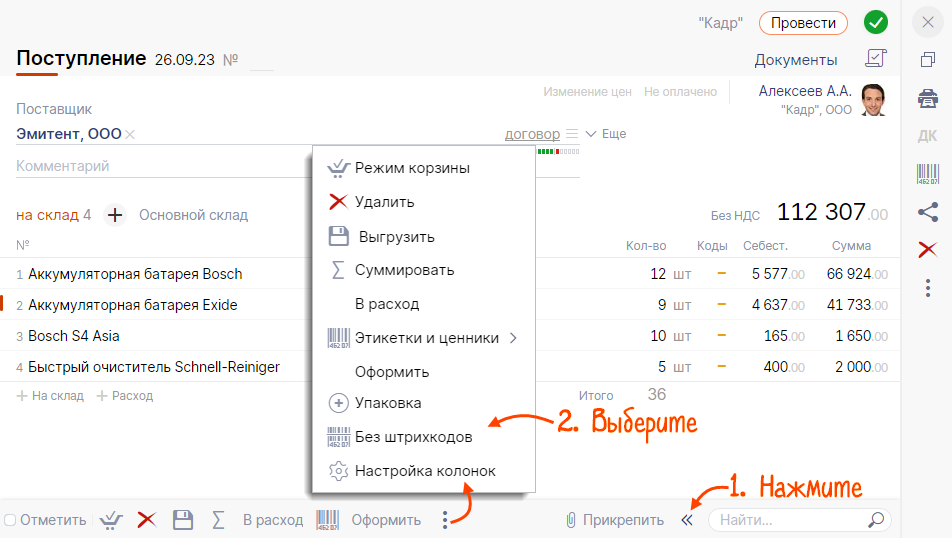
- Выберите:
Напечатайте этикетку со штрихкодом, чтобы сканировать товар при продаже, поступлении или инвентаризации.
Нашли неточность? Выделите текст с ошибкой и нажмите ctrl + enter.